一、内容介绍
NanoPi Fire3是一款超小型八核Cortex-A53开源开发板,它采用三星S5P6818主控处理器,配备1GB DDR3内存,带千兆以太网接口,MicroHDMI,CMOS摄像头和RGBLCD等丰富的接口,兼容RPi GPIO,并内置QT5.10.0软件,尺寸只有75x40mm,本文将介绍如何在NanoPi Fire3开发板上,编译在QT5.10.0(win版)下开发的HelloWorld,并实现自启动。
二、前置工作
1.准备NanoPi-Fire3开发板,并熟读开发板的开发教程。
http://wiki.friendlyarm.com/wiki/index.php/NanoPi_Fire3/zh
2.本人所使用的的电脑系统为win10。
3.准备一根microHDMI转HDMI或VGA的线(视显示器接口而定),将开发板连接至一台显示器,另外在开发板上再接一个键盘,鼠标不需要。
4.准备一张microSD卡/TF卡: Class10或以上的 8GB SDHC卡,并下载对应的系统固件,我们这里选64位FriendlyCore系统固件(s5p6818-sd-friendlycore-xenial-4.4-arm64-20191126.img),自带QT5.10.0开发环境,根据开发教程对TF卡进行固件烧写。
注:TF卡也有好坏之分,实测一张12MB/s的卡烧录完成且能正常开机,而一张6MB/s的卡虽然能烧录完成,但却无法正常开机。

5.在电脑上安装Xshell软件,我们之后会用它来远程登录开发板,这里分享一个下载地址
https://pan.baidu.com/s/1u935IYSb-lqNjyeUaEOhqQ添加链接描述,提取码lml9
6.在电脑上使用QT5.10.0开发平台新建一个HelloWorld程序,并成功运行,这里就不展开了。
三、操作步骤
1.开发板上插入烧录好固件的TF卡,开机并直到显示器出现如下界面,说明系统开机成功。
注:我这张图是在Xshell上登录截的,显示器上开机显示的和Xshell登录的基本一样。

2.给开发板插上网线或者USB无线网卡,并用键盘输入相应的命令,使开发板连上电脑所在的局域网,连接的方法参考开发教程5.8或5.9,这里就不展开了,只要开发板和电脑能互相ping通就行,然后记住开发板的IP地址,用来Xshell登录所用。
3.使用Xshell登录开发板,IP地址为上一步得到的开发板IP地址,此时就不需要键盘了,我们可以用Xshell来输入命令了。

4.在Xshell中输入ls,此时该目录应该只有demo.mp4一个文件。

5.在Xshell中新建一个本地Shell,跳转至HelloWorld程序文件夹所在的目录,为方便起见,我把HelloWorld程序文件夹放在了D盘下,然后输入scp -r HelloWorld pi@192.168.1.13:/home/pi,并输入开发板的密码,将HelloWorld程序文件夹上传至/home/pi文件夹中,并在Xshell中再次输入ls,查看是否多了一个HelloWorld文件夹,多了则上传成功。
注1:这里的IP地址应该是你的开发板IP地址。
注2:也可以在XShell中用rz命令进行上传,不过rz只能上传文件,不能上传文件夹,有点不太方便。


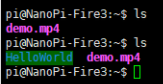
6.在Xshell中输入如下命令,开发板将开始对HelloWorld进行编译,没有报错即编译成功。
mkdir build && cd build
qmake-qt5 ../HelloWorld/HelloWorld.pro
make

7.继续在Xshell中输入如下命令,开发板将运行HelloWorld程序,并在显示器上有相应的显示。
. setqt5env
./HelloWorld
8.现在我们已经成功在开发板上运行了HelloWorld程序,现在我们要将该程序设置为开机自启动,参考开发板教程,我们需要修改开发板上的/etc/rc.local来实现开机自启动。
9.在Xshell中输入如下命令,切换至root账号,并跳转到etc文件夹。
su root
fa
cd
cd /etc
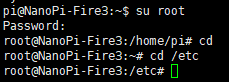
10.我们需要在Xshell中对rc.local进行编辑,所以继续输入,这时候可以看到文件的内容了,然后按下电脑上的INSERT按键进入插入模式,在最后一行exit 0之前插入两行代码,代码如下,接着按ESC退出插入模式,然后输入:wq,文件会自动保存并退出。
#!/bin/bash
. /usr/bin/setqt5env-eglfs
cd /home/pi/build
[ $(id -u) -eq 0 ] && echo 0 > /sys/class/graphics/fbcon/cursor_blink
./HelloWorld -qws
[ $(id -u) -eq 0 ] && echo 1 > /sys/class/graphics/fbcon/cursor_blink

11.输入cat rc.local查看文件内容,确认是否修改成功。
12.重启开发板,此时开发板应该会开机自运行HelloWorld程序了。
13.另外,无论是上传HelloWorld程序文件夹或者是修改/etc/rc.local,你都可以在电脑上装一个虚拟机VMware,然后安装ubuntu 16.04系统,在ubuntu中直接读取并修改TF卡(WINDOWS下无法识别),同样也可以实现HelloWorld程序开机自启动的效果,虚拟机的操作这里就不一一展开了,当然,我更喜欢XShell+命令的方式,方便一点。






















 1260
1260











 被折叠的 条评论
为什么被折叠?
被折叠的 条评论
为什么被折叠?








